Jak usunąć bibliotekę w YouTube TV
Opublikowany: 2022-11-03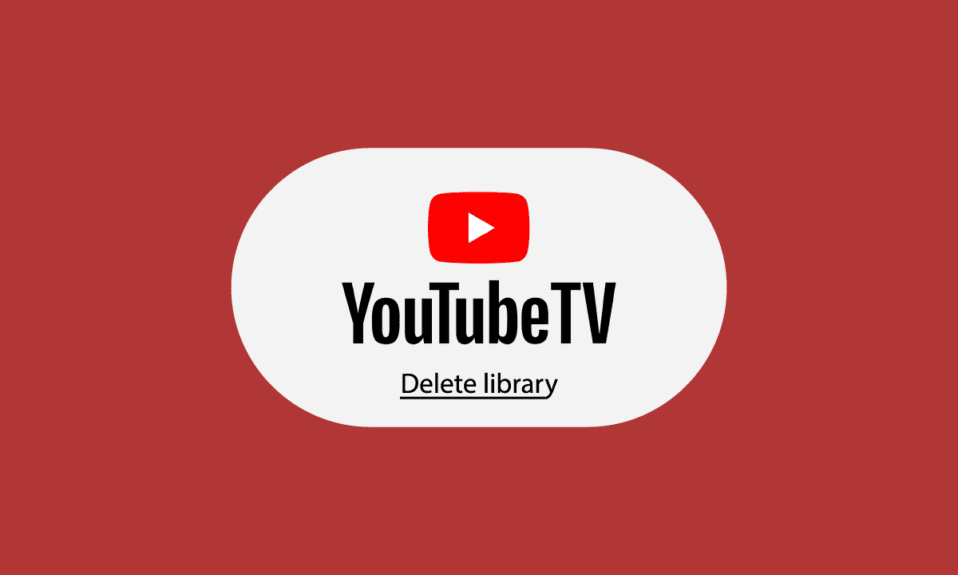
Z ponad 100 dostępnymi sieciami telewizyjnymi, w tym sieciami nadawczymi Wielkiej Trójki, FOX Network, The CW i PBS w większości lokalizacji, YouTube TV to usługa transmisji strumieniowej, która zapewnia telewizję na żywo, treści na żądanie i DVR w chmurze. Jest dostępny wyłącznie w Stanach Zjednoczonych i należy do YouTube, spółki zależnej Google. Jako partner prezentujący finałów World Series i NBA, YouTube TV, który zadebiutował 28 lutego 2017 r., jest kanałem sportowym. W lipcu 2022 r. YouTube TV ma ponad 5 milionów subskrybentów. Różnorodność funkcji w YouTube TV, oprócz szerokiej gamy kanałów, daje konsumentom większy wybór podczas korzystania z usługi. Na przykład widzowie mogą nagrywać swoje ulubione odcinki, dodawać je do swoich bibliotek YouTube TV i oglądać je w dowolnym momencie. Z tego artykułu dowiesz się, jak usunąć bibliotekę w YouTube TV i odcinki w YouTube TV. Nauczysz się także nagrywać nowe odcinki w YouTube TV i edytować moją bibliotekę YouTube TV.
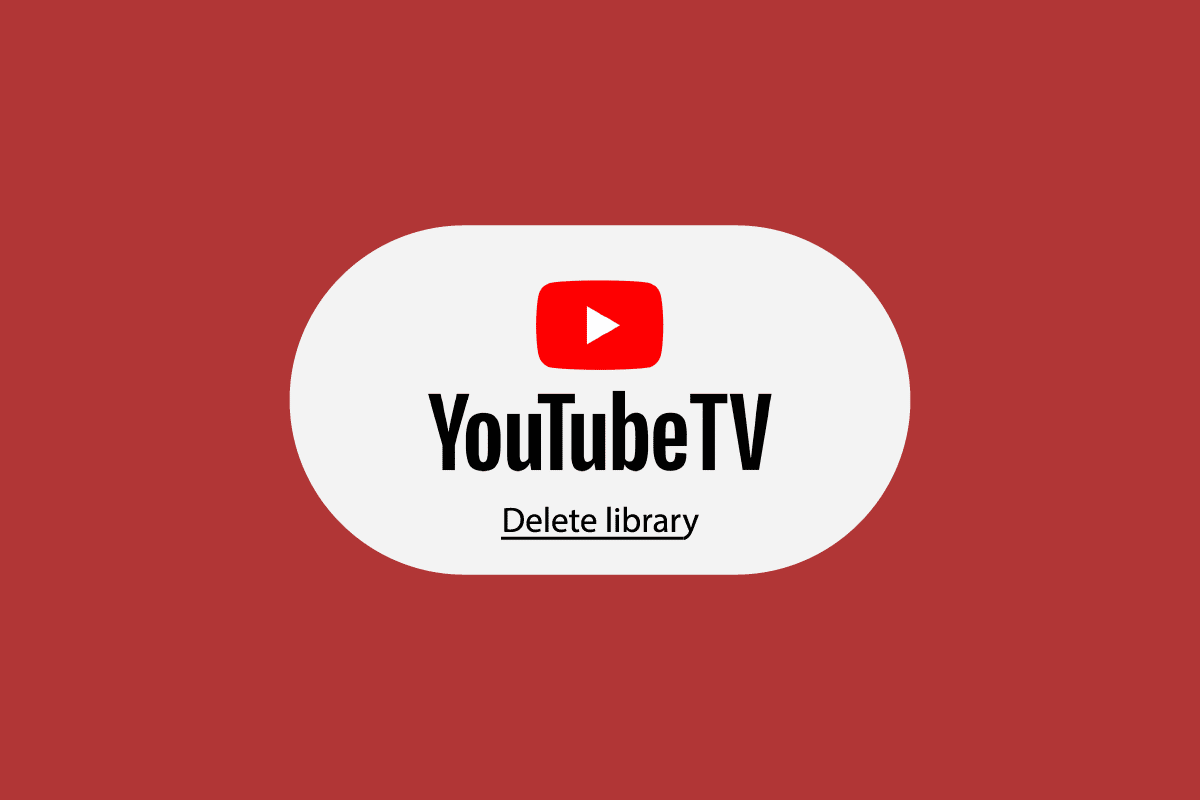
Zawartość
- Jak usunąć bibliotekę w YouTube TV
- Jakie kanały są dostępne w YouTube TV? Jakie kanały ma YouTube TV?
- Co obejmuje subskrypcja YouTube TV?
- Jakie są zalety i wady YouTube TV?
- Czy istnieje sposób, aby nagrywać tylko nowe odcinki w YouTube TV?
- Czy możesz usuwać odcinki w YouTube TV?
- Jak edytować moją bibliotekę YouTube TV?
- Jak usunąć nagrania na YouTube?
- Jak usunąć bibliotekę w YouTube TV?
- Jak usunąć programy z biblioteki YouTube TV?
- Jak trwale usunąć z biblioteki YouTube TV?
Jak usunąć bibliotekę w YouTube TV
Czytaj dalej, aby znaleźć szczegółowe instrukcje usuwania biblioteki w YouTube TV z przydatnymi ilustracjami, które ułatwiają zrozumienie.
Jakie kanały są dostępne w YouTube TV? Jakie kanały ma YouTube TV?
Możesz oglądać telewizję na żywo i lokalną w sieciach, takich jak HGTV, TNT, Univision, ABC, CBS, FOX i innych, korzystając z YouTube TV w języku angielskim i hiszpańskim. Możesz także oglądać sport, wiadomości i inne programy.
Uwaga : kanały mogą się różnić w zależności od kodu pocztowego.
Co obejmuje subskrypcja YouTube TV?
Ze sportem, wiadomościami i rozrywką na żywo na ponad 100 kanałach abonament podstawowy YouTube TV jest dostępny za 64,99 USD miesięcznie w języku angielskim i hiszpańskim. Przy ponad 28 hiszpańskojęzycznych kanałach hiszpański abonament kosztuje 34,99 USD miesięcznie. Wszystkie zapewniają nieograniczoną , bezpłatną pamięć DVR w chmurze i sześć kont na gospodarstwo domowe .
Jakie są zalety i wady YouTube TV?
Zobaczmy zalety i wady YouTube TV:
Plusy YouTube TV
- Fantastyczny ogólny program kanałów z mnóstwem wiadomości i kanałów sportowych.
- Dostępna jest nieograniczona pamięć DVR w chmurze . Dla osób, które wolą oglądać tradycyjne programy telewizyjne, ale mają harmonogram, który nie zapewnia dużej elastyczności w zakresie siedzenia przed telewizorem o określonej porze, nieograniczony rejestrator DVR w chmurze jest dużym bonusem.
- 3 równoczesne strumienie i aż 6 kont użytkowników.
- Usługa nadal zapewnia przecinarkom do kabli jedno z najlepszych doświadczeń związanych z transmisją strumieniową na żywo w telewizji przy koszcie wciąż niższym niż większość rachunków za kablówkę, mimo że jej cena gwałtownie rosła w ciągu ostatnich kilku lat.
- Naprawdę łatwo jest odróżnić wideo dla dorosłych od rozrywki dla dzieci i odwrotnie, dzięki silosom dostosowanych miejsc do przechowywania DVR dla osób mieszkających w tym samym gospodarstwie domowym.
Wady YouTube TV
- Po cenie zaledwie 35 USD miesięczny koszt wzrósł teraz do 65 USD.
- Istnieje kilka regionalnych sieci sportowych, które nie są dostępne.
- Z powodu (od rozwiązania) sporu dotyczącego umowy klienci Roku przez chwilę mieli problemy z YouTube TV.
Przeczytaj też : Co to jest plan rodzinny w YouTube Premium?
Czy istnieje sposób, aby nagrywać tylko nowe odcinki w YouTube TV?
Nie , nie ma możliwości nagrywania nowych odcinków tylko w YouTube TV. W YouTube TV możesz nagrywać programy, ale nie tylko zupełnie nowe odcinki. Jedynym wyjściem jest nagranie każdego segmentu wybranego programu. Nie ma ograniczeń co do liczby nagrań, które można nagrać za pomocą YouTube TV , i nie zajmuje absolutnie żadnego miejsca na dane. Cały materiał jest przechowywany w chmurze i udostępniany do oglądania przez następne dziewięć miesięcy. Po tym odcinki dobiegną końca.

Czy możesz usuwać odcinki w YouTube TV?
Teraz, gdy już wiesz, jak nagrywać nowe odcinki w YouTube TV, daj nam znać, jak usuwać odcinki w YouTube TV. Nie , nie można usuwać odcinków w YouTube TV. Możesz uniemożliwić dalsze pobieranie nowych odcinków danego programu, usuwając je z biblioteki . YouTube TV nie ma funkcji ręcznego usuwania już pobranych odcinków.
Jak edytować moją bibliotekę YouTube TV?
Teraz, gdy już wiesz, jak usuwać odcinki w YouTube TV, daj nam znać, jak edytować swoją bibliotekę YouTube TV. Możesz dodać lub usunąć program w swojej bibliotece YouTube TV.
Opcja I: Dodaj program do biblioteki
Możesz kliknąć opcję Dodaj do biblioteki w menu programu w YouTube TV. Możesz nagrywać wszystkie ostatnie i nadchodzące emisje programu, dodając go do swojej biblioteki. Będziesz mieć dostęp do nagranych programów, dopóki nie zostaną usunięte.
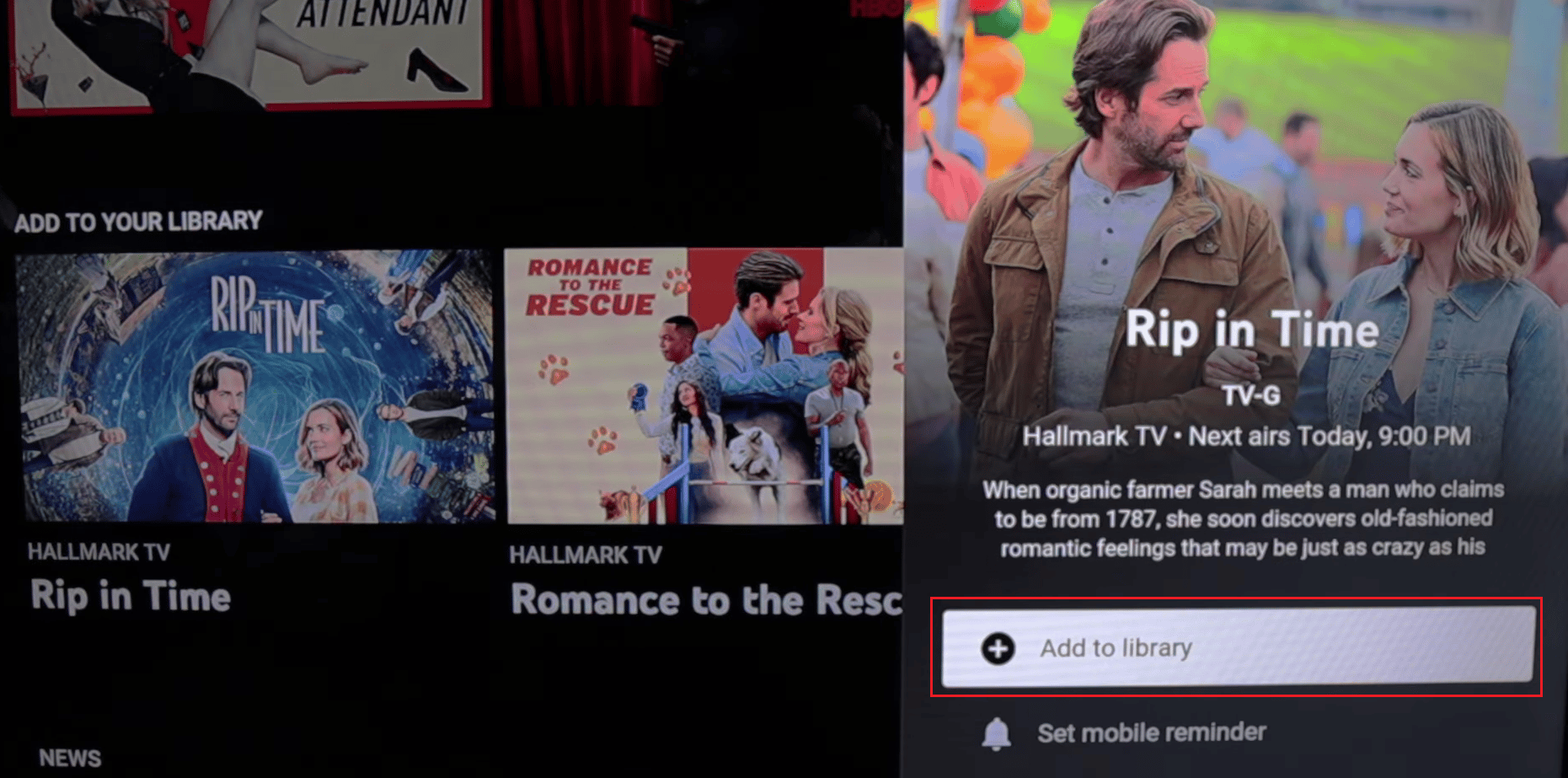
Opcja II: Usuń program z biblioteki
Opcja usuwania znajduje się obok tytułu programu na stronie programu. Kliknięcie opcji Dodano do biblioteki spowoduje usunięcie programu z biblioteki. Program nie będzie już nagrywany, jeśli zostanie wyjęty z biblioteki, w tym wszelkie przyszłe transmisje.
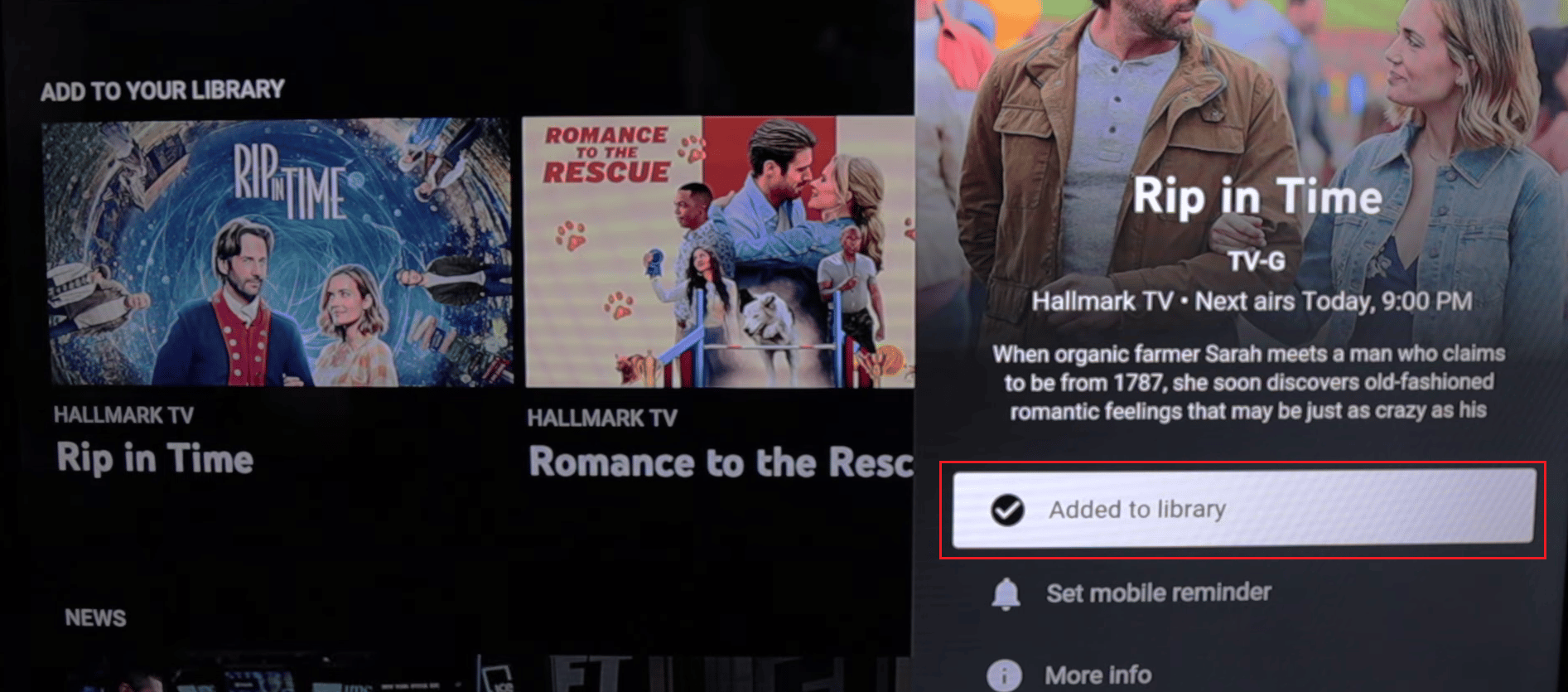
Przeczytaj także : Jak usunąć kanał YouTube na telefonie
Jak usunąć nagrania na YouTube?
Subskrybenci YouTube TV mają możliwość ręcznego usuwania i kasowania zaplanowanych nagrań ze swojej biblioteki. Odnosi się to do nagrań, które jeszcze mają się odbyć. W przeciwieństwie do tego nie ma możliwości ręcznego kasowania odcinków programu i wcześniej nagranych filmów, które mogą być oglądane w bibliotece. Ma to zastosowanie niezależnie od tego, czy nagrania wideo były oglądane, czy nie.
1. Otwórz aplikację YouTube TV na swoim telewizorze.
2. Wybierz zakładkę BIBLIOTEKA od góry.
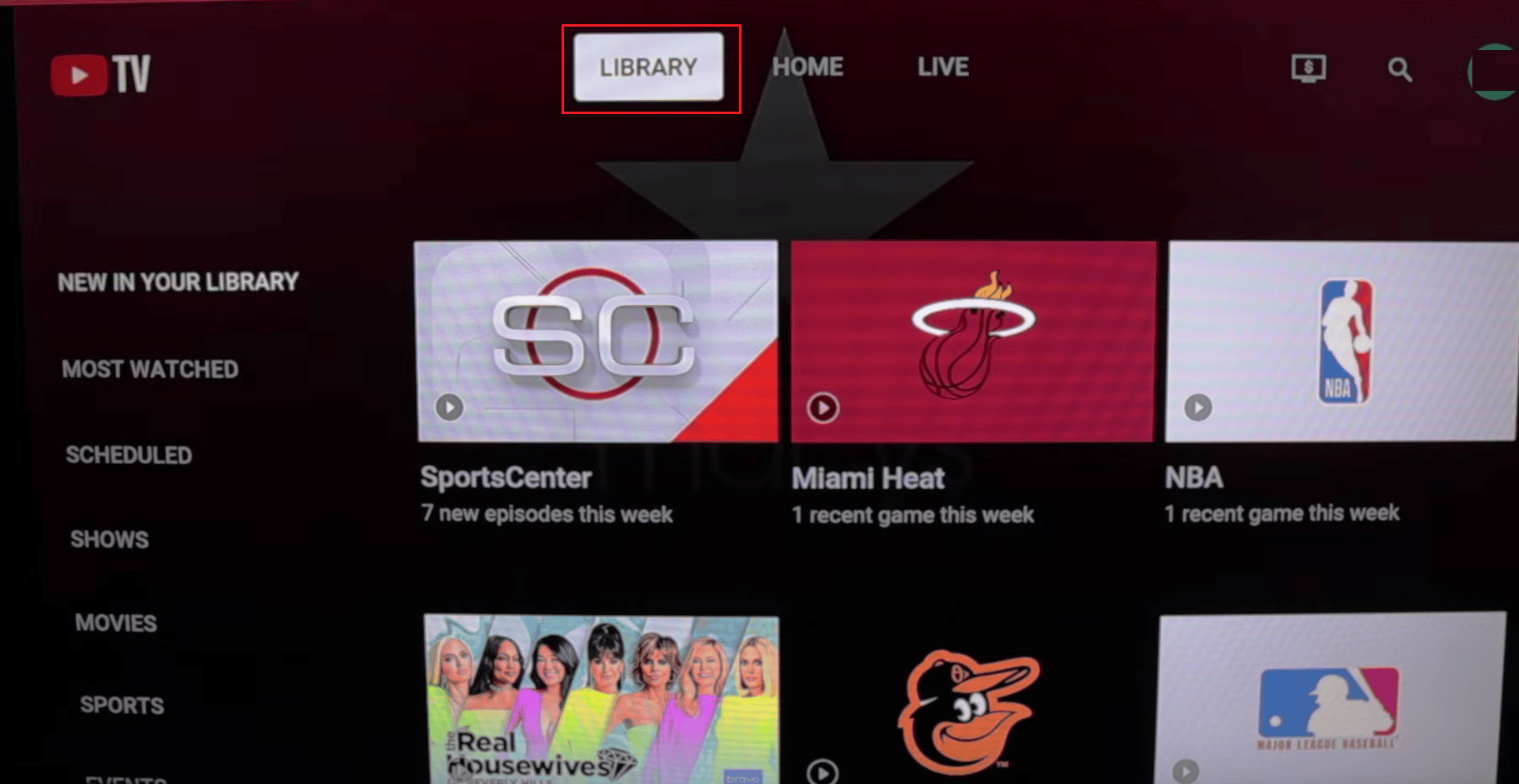
3. Następnie wybierz żądany film lub program , który chcesz usunąć z listy bibliotek.
4. Wybierz opcję Dodano do biblioteki , aby usunąć spektakl z biblioteki.
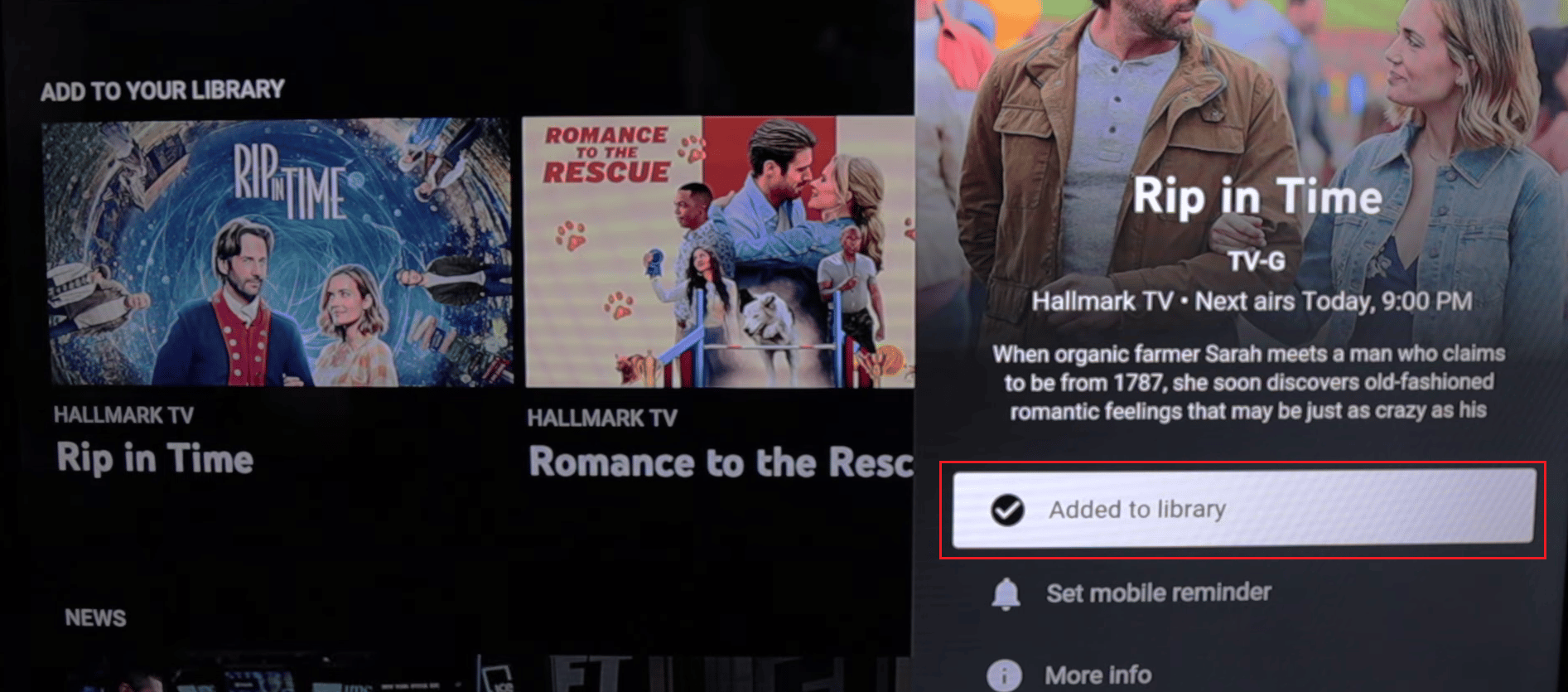
W ten sposób możesz usuwać nagrania na YouTube.
Przeczytaj także : Jak usunąć zdjęcia z automatycznej kopii zapasowej Google
Jak usunąć bibliotekę w YouTube TV?
Subskrypcja YouTube TV daje również klientom dostęp do nieskończonej ilości miejsca do przechowywania cyfrowych materiałów wideo, w którym mogą nagrywać dowolny program, który chcą obejrzeć później lub w przyszłości, a także daje im dostęp do nieskończonej liczby filmów i programów. Pomimo nieograniczonej przestrzeni dyskowej zaleca się usuwanie programów, które już widziałeś, aby zrobić miejsce na nową zawartość i zapobiec powolnym ładowaniu. Możesz usunąć bibliotekę w YouTube TV, usuwając filmy i programy z samej biblioteki . Możesz wykonać czynności wymienione powyżej, aby usunąć bibliotekę w YouTube TV.
Jak usunąć programy z biblioteki YouTube TV?
Możesz usunąć programy z biblioteki YouTube TV, wybierając kartę BIBLIOTEKA > żądany program > Dodano do biblioteki w aplikacji YouTube TV .
Jak trwale usunąć z biblioteki YouTube TV?
Biblioteka YouTube TV nie pozwala na ręczne usuwanie już pobranych odcinków, ale możesz wybrać wszystkie programy z biblioteki YouTube TV, aby trwale je usunąć. Wykonaj czynności wymienione powyżej , aby trwale usunąć bibliotekę YouTube TV.
Zalecane :
- 17 najlepszych darmowych domen i witryn hostingowych
- Jak usunąć konto rabatowe
- Napraw niedziałające udostępnianie rodzinne YouTube TV
- Jak zmienić nazwę swojego kanału YouTube
Mamy nadzieję, że wiesz, jak usunąć bibliotekę w YouTube TV . Zachęcamy do kontaktu z nami w sprawie zapytań i sugestii za pośrednictwem poniższej sekcji komentarzy. Daj nam również znać, o czym chcesz się dowiedzieć w następnej kolejności.
